| 虚拟主机域名注册-常见问题 → 其他问题 → 其他问题 | ||||
| 在本文中,我们将说明使用各种命令在Linux OS中列出分区表的这些方法。我们将使用命令行终端来运行这些命令。要打开终端,请转到桌面左上角的“活动”选项卡。然后在搜索栏中,输入terminal。当终端图标出现时,单击以打开。 我们已经在Debian 10系统上运行了本文介绍的命令和方法。 1、通过lsblk命令查看分区表 lsblk命令以树格式列出有关系统中块设备的信息。如果将设备安装在某个位置,它还将显示其安装点。在终端中运行以下命令以显示分区表。 $ lsblk 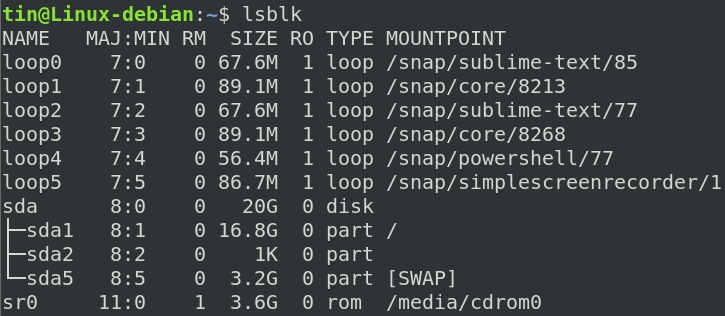 在上面的输出中,您可以看到我的设备(sda)的所有逻辑分区及其分区sda1,sda2和sda5。让我们看看上面输出中的列指示了什么: NAME-表示设备的名称 MAJ:MIN-表示主要和次要设备的编号。 RM-表示设备是否可移动(1)或不可移动(0)。 SIZE-表示设备的大小。 RO-表示设备是否只读(1)或不读(0)。 TYPE-表示设备的类型,即是磁盘还是分区(PART)等。 MOUNTPOINT-表示设备的挂载点。 2、使用fdisk命令获取分区列表 fdisk命令(代表格式磁盘或固定磁盘)用于在Linux系统中创建,查看,更改和删除硬盘分区。将fdisk与–l标志结合使用可用于列出系统上所有可用的分区。在终端中输入以下命令以列出系统上的分区: $ sudo fdisk -l 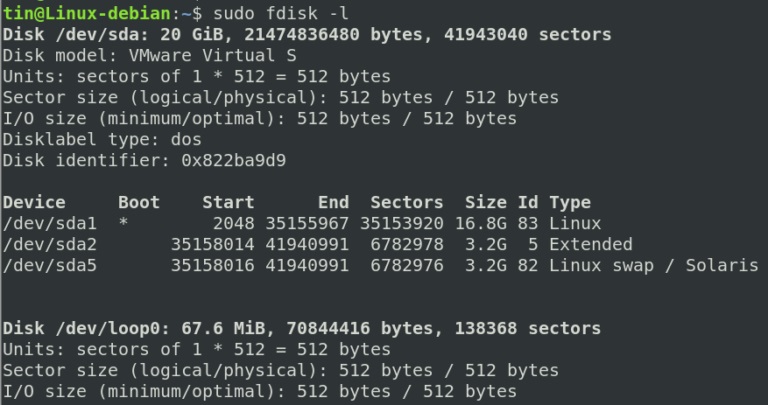 向下滚动输出以查看分区表,如下所示: 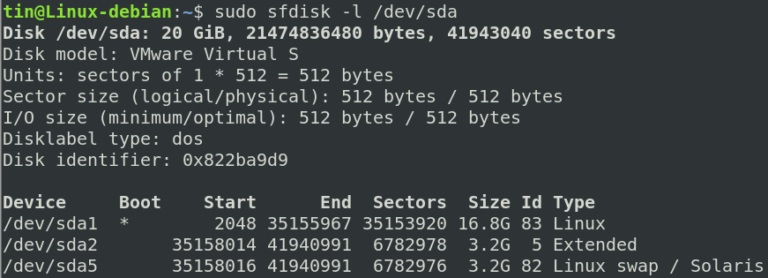 让我们看看上面输出中的列指示了什么: 让我们看看上面输出中的列表示什么。 Device - 逻辑分区的设备名称 Boot - 表示该分区具有用于启动操作系统的启动加载器信息。 Start - 分配给该分区的起始扇区。 End - 分配给该分区的结束扇区。 Sectors - 分配给该分区的扇区数量。 Size - 分区的大小。 ID - 分配给该分区的标识号。 Type - 分区使用的文件类型。 3、使用sfdisk命令查看分区 Sfdisk还用于在Linux中操作分区表。但是,与fdisk实用程序不同,sfdisk是非交互式运行的。要使用sfdisk列出系统中的分区表,请使用以下语法在Terminal中运行命令” $ sudo sfdisk -l/dev/devicename 例如,列出/ dev / sda的分区表: $ sudo sfdisk -l /dev/sda 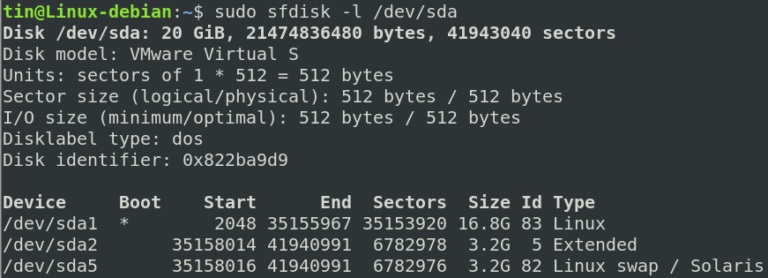 如您所见,sfdisk显示与fdisk命令相同的分区表详细信息。请记住,只能将fdisk和sfdisk命令的输出视为授权用户。 4、使用parted命令列出硬盘分区 parted命令还可以用于查看Linux系统上设备的硬盘分区。即使磁盘大小大于2 TB,也可以使用它列出分区,而fdisk和sfdisk不能。 为了列出设备的分区表,可以使用以下语法: $ sudo parted /dev/device-name 例如,列出/dev/sda的分区表: $ sudo parted /dev/sda 通过输入以上命令,您将进入分区命令提示符模式。输入以下值,这些值将帮助您列出设备的分区表。 单位 GB:如果您希望输出以千兆字节为单位显示,请输入此选项。 单位 TB:如果您希望输出以太字节为单位显示,请输入此选项。 输入以上任一值后,系统将列出分区表。 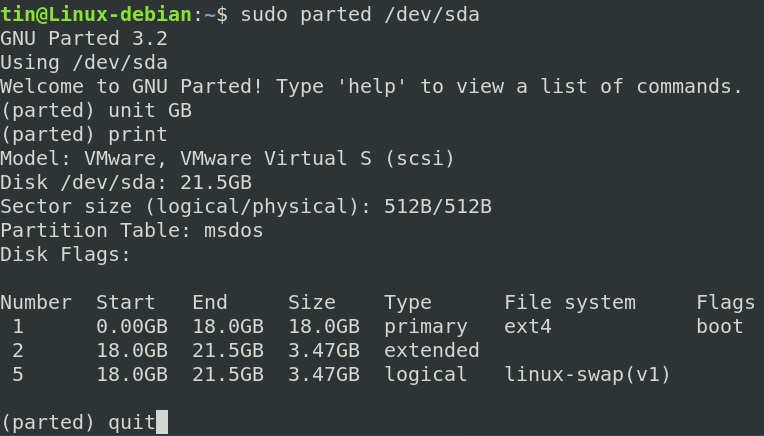 要退出分区命令提示符模式,只需输入quit并按Enter。 要列出系统上所有块设备的分区表,请使用以下命令: $ sudo parted -l
|
||||
| >> 相关文章 | ||||
| 没有相关文章。 | ||||







 关注官方微信
关注官方微信